类似Flag counter被园子禁用后的备选方案
背景介绍
2019年9月4日,园子发生严重事故,影响范围为整个园子。随着bug的修复,从个人博客无法访问——>公告栏部分功能禁用——>文件无法上传(多个文章中的图片均加载不出来)——>Flag counter被禁用
尴尬至极啊,访问数据从此无法延续。为此选择多个统计访客的新方案。
博客园团队公告如下:
【故障公告】阿里云 RDS 数据库服务器 CPU 100% 造成全站故障
【故障公告】升级阿里云 RDS SQL Server 实例故障经过
【故障公告】再次出现数据库 CPU 居高不下的问题以及找到了最可能的原因
Flag counter被禁用回复如下:
https://group.cnblogs.com/topic/86360.html
https://group.cnblogs.com/topic/86368.html
给Flag counter撒花完结
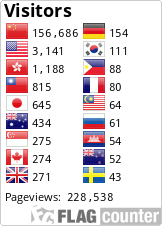
解决方案总结
方案1:百度统计(免费,具备详细信息展示)
方案2:oneapm (数据展示效果不错,就是存在试用期)
方案3:revolvermaps统计(公告栏可显示,操作方便快捷,自定义样式)
方案4:clustrmaps(公告栏可显示,自定义样式)
方案5: 友盟 (免费,展示全面,统计样式可放公告栏)
方案详情
方案1:百度统计(免费,具备详细信息展示)
步骤1:注册 && 登录
地址为 https://tongji.baidu.com/web/welcome/login
可以使用百度账号进行登录。这里提供一下注册角色选项。
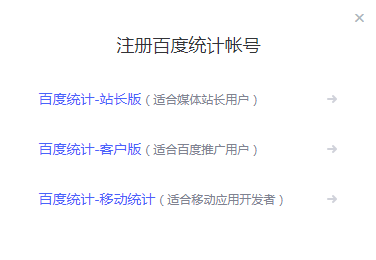
可能会提示如下异常,新的验证方式:将图片角度调正。如下图所示:

步骤2:新增网站
百度统计上方导航栏的“管理”:

添加监控个人博客园,其中网站域名填写 cnblogs.com即可,网站首页为 https://www.cnblogs.com/zpfbuaa
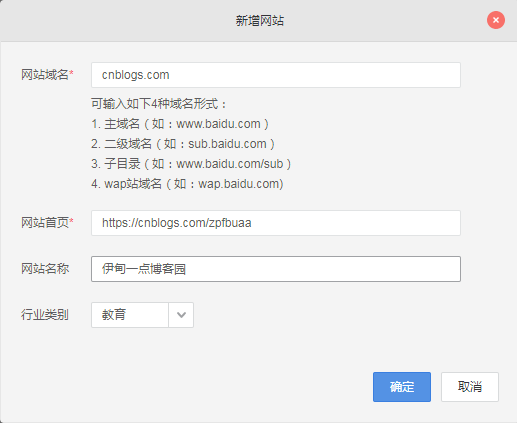
步骤3: 获取网页统计代码
复制下方的代码:

步骤4:登录博客园粘贴代码
点击“管理”,点击“设置”,将所复制的代码粘贴至 侧边栏公告 或者 页首Html代码 或者 页脚Html代码。本博客粘贴至页首。
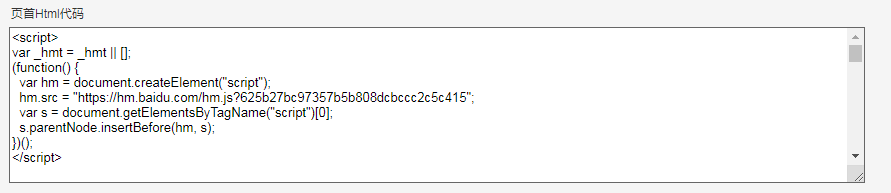
步骤5:登陆百度统计,检查代码安装是否成功
点击代码检查
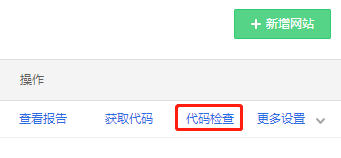
以下为检查结果,显示页面代码安装正确。
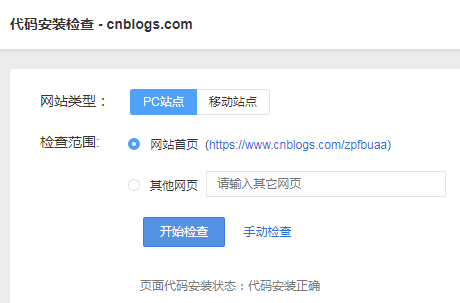
步骤6:探索百度云统计的展示信息
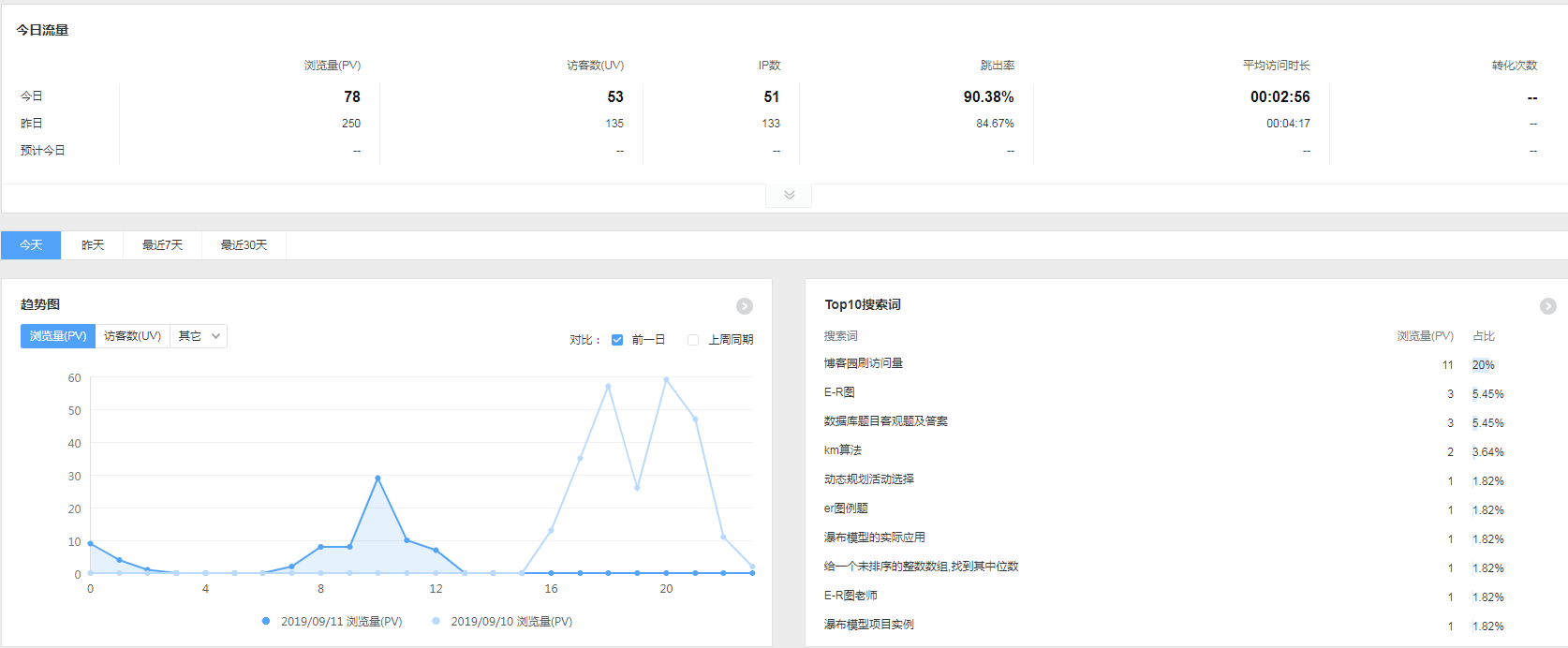
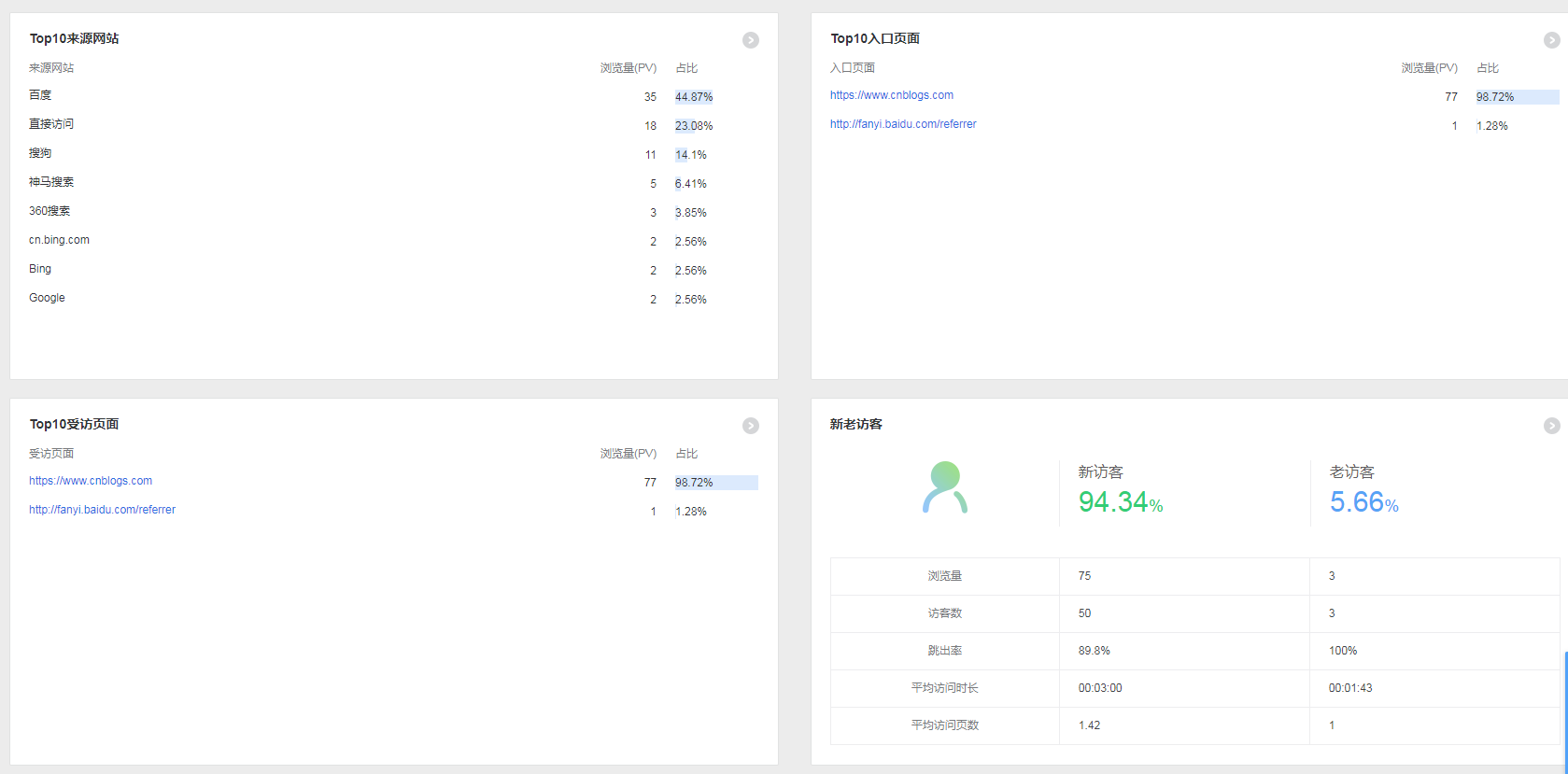
方案2:oneapm (数据展示效果不错,就是存在试用期)
步骤1:注册 && 登陆
地址https://user.oneapm.com/pages/v2/login

步骤2:申请试用 Browser Insight
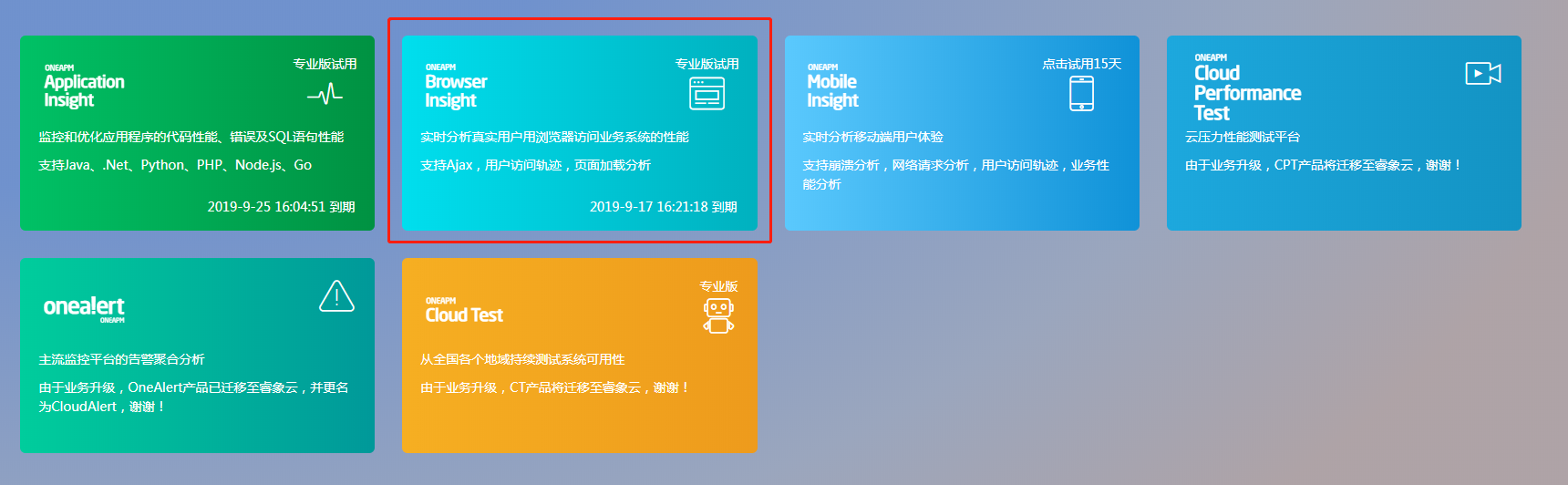
步骤3:添加应用并复制代码
点击添加应用
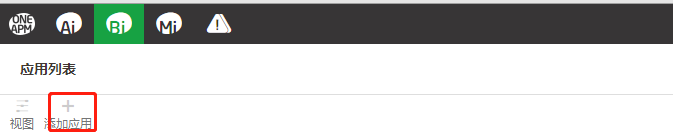
输入项目名称并保存,获取代码,复制该代码
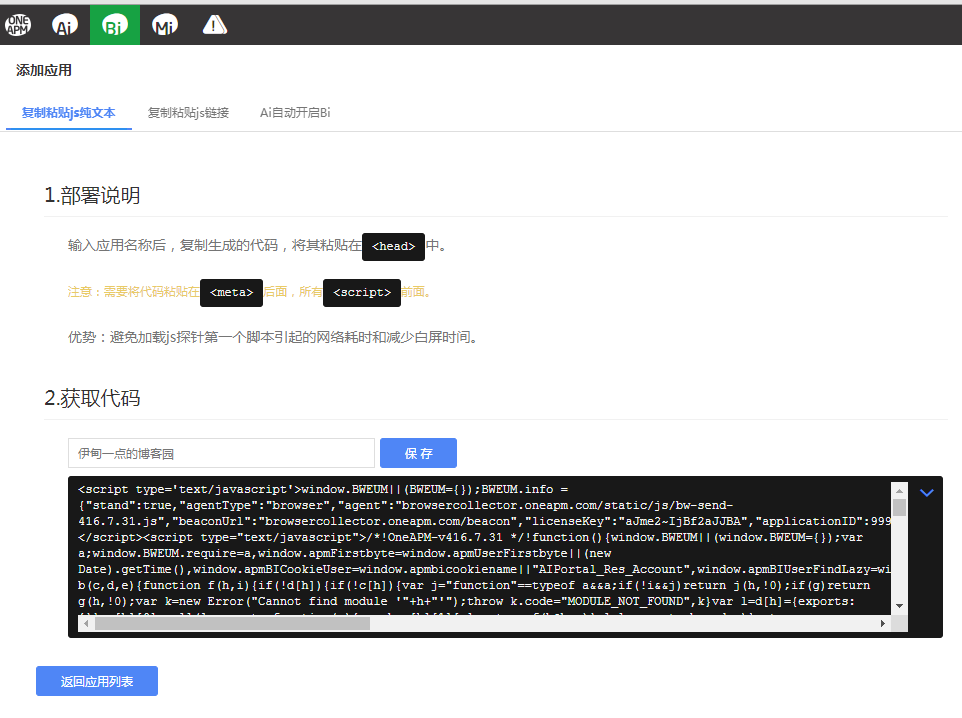
步骤4:登录博客园粘贴代码
点击“管理”,点击“设置”,将所复制的代码粘贴至 侧边栏公告 或者 页首Html代码 或者 页脚Html代码。本博客粘贴至页首。
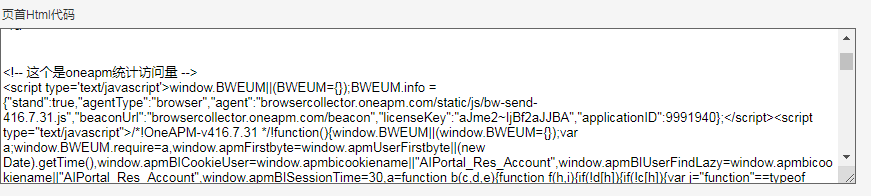
步骤5:登录Oneapm,探索访问量统计
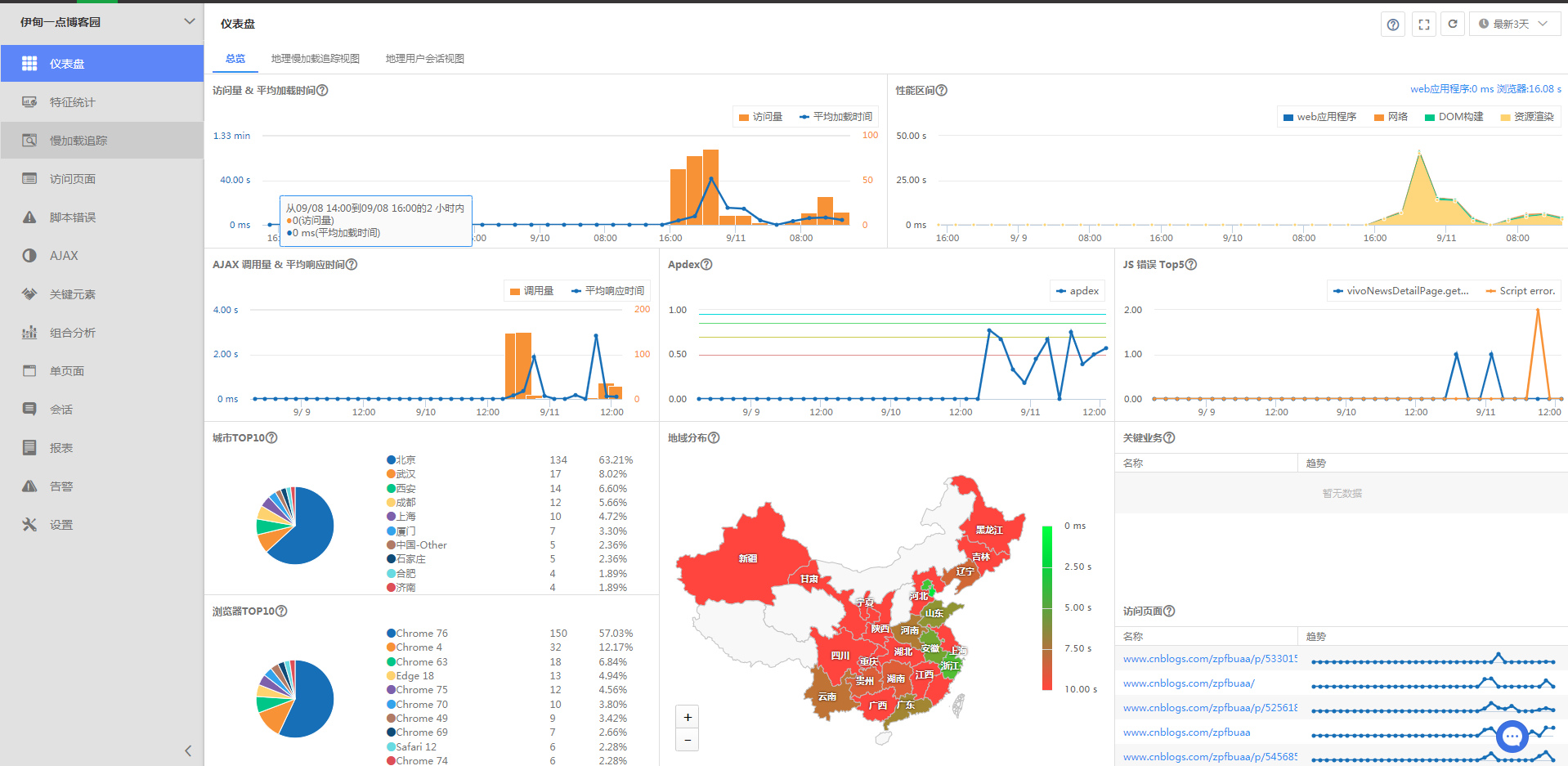
方案3:revolvermaps统计(操作方便快捷,支持自定义样式)
步骤1:进入revolvermaps网站
地址:https://www.revolvermaps.com/?target=gallery
步骤2:选择心仪的样式并复制代码
自定义样式并复制代码

步骤3:登录博客园粘贴代码
点击“管理”,点击“设置”,将所复制的代码粘贴至侧边栏公告。

步骤4:查看效果图
下图为本博客效果图,当然大家可以选择不同的样式。
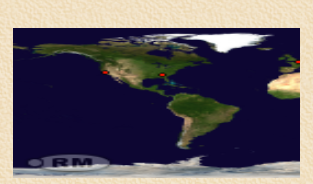
方案4:clustrmaps(公告栏可显示,自定义样式)
步骤1:登录&&注册
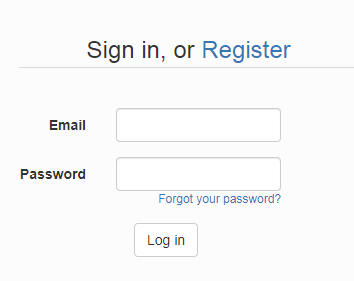
步骤2:输入网址地址并复制代码

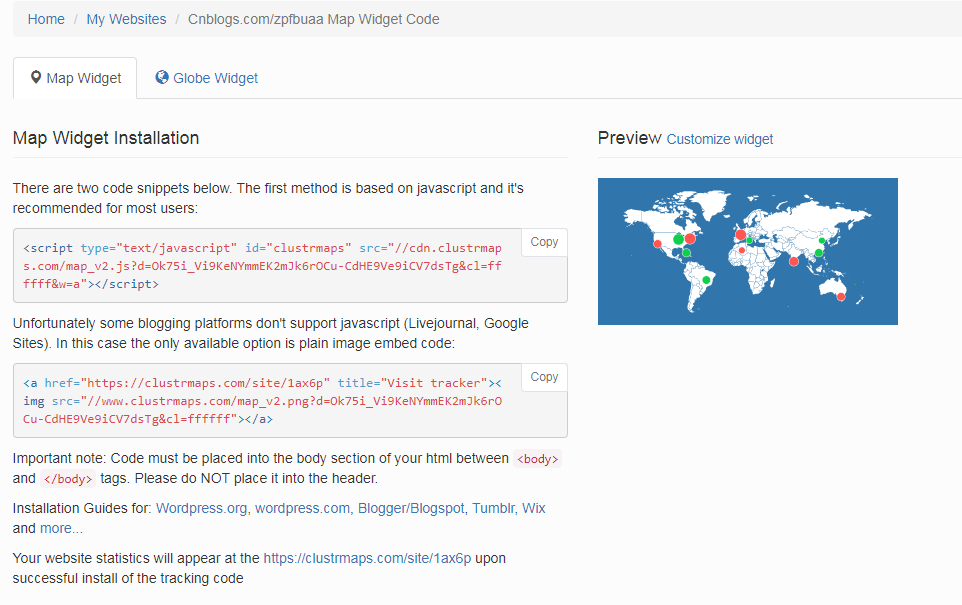
步骤3:登录博客园粘贴代码
点击“管理”,点击“设置”,将所复制的代码粘贴至侧边栏公告。

步骤4:查看效果图
下图为本博客效果图,当然大家可以选择不同的样式。

方案5: 友盟 (免费,展示全面,统计样式可放公告栏)
步骤1:注册 && 登录

步骤2:添加站点
点击添加站点:
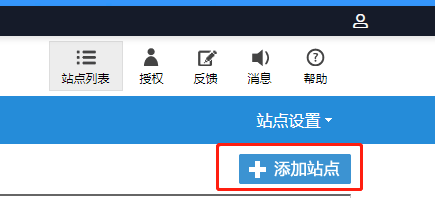
添加站点信息。网站域名:cnblogs.com, 网站地址 https://www.cnblogs.com/zpfbuaa

步骤3:选择样式,复制代码
提供多种统计样式,如下所示:
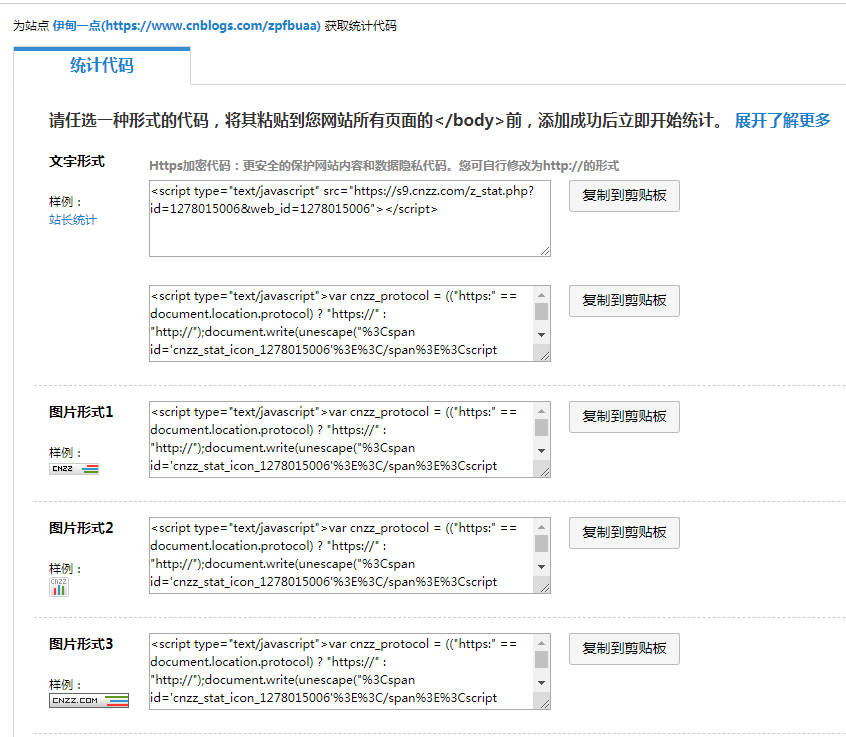
步骤4:登录博客园粘贴代码
点击“管理”,点击“设置”,将所复制的代码粘贴至侧边栏公告。

步骤5:探索友盟访问量展示效果
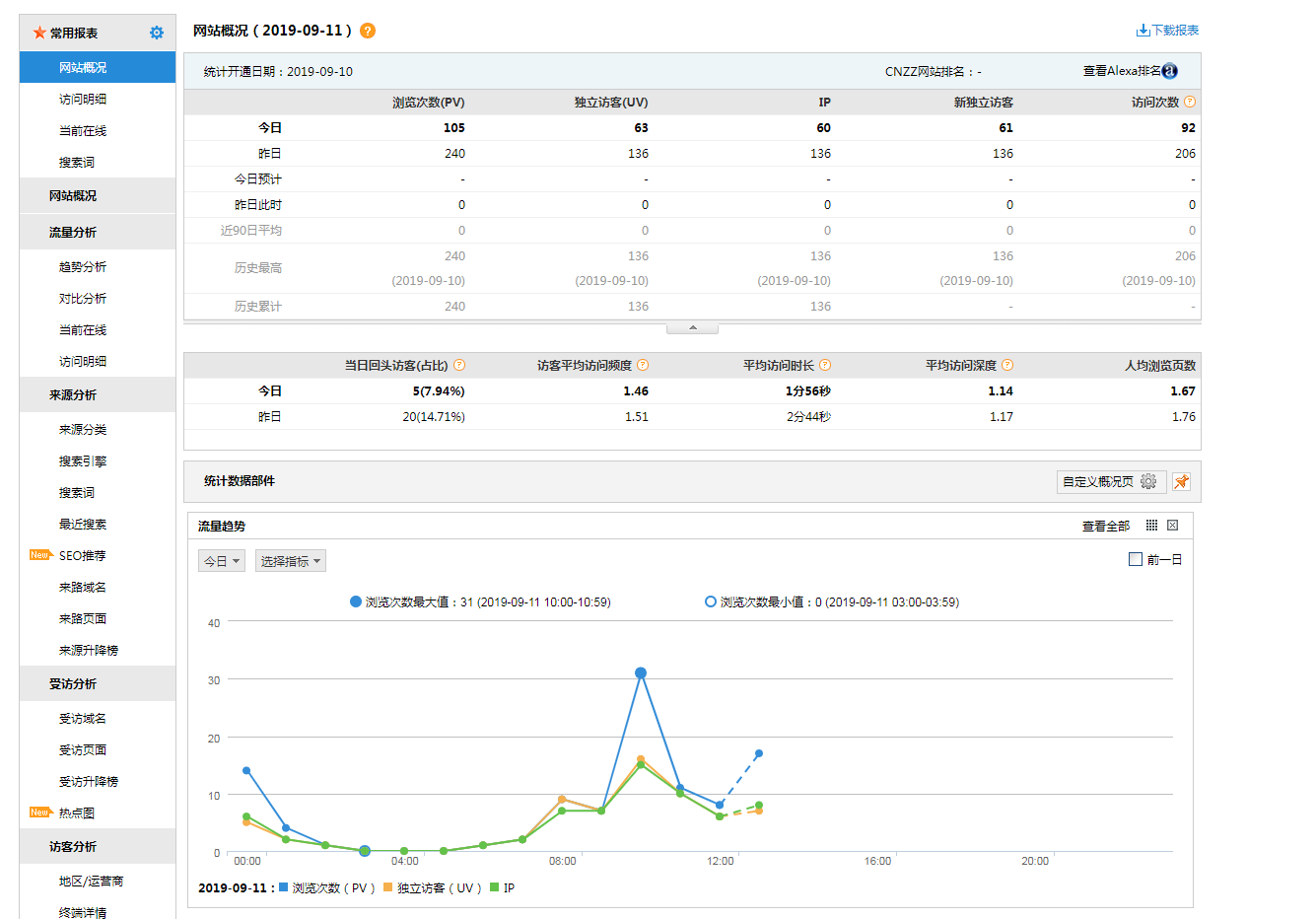
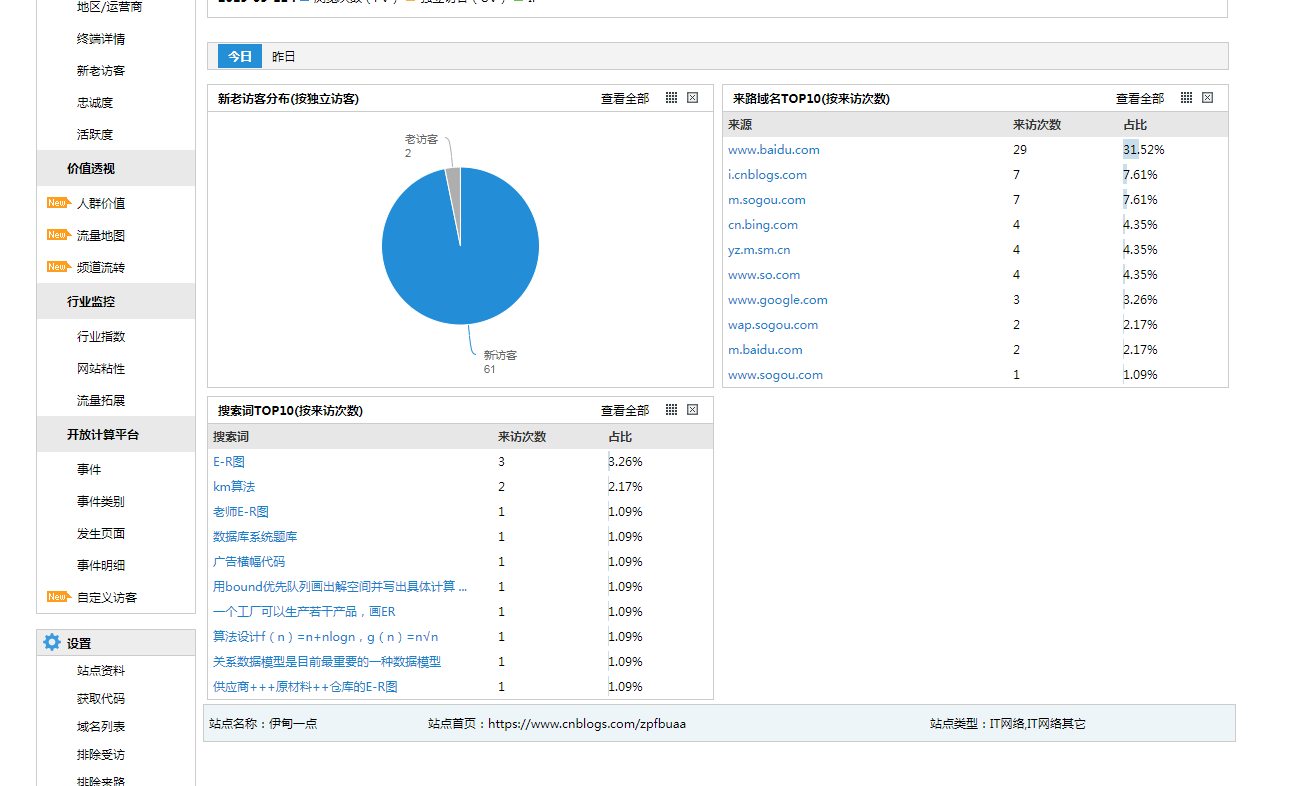
作者: 伊甸一点
出处: http://www.cnblogs.com/zpfbuaa/
本文版权归作者伊甸一点所有,欢迎转载和商用(须保留此段声明),且在文章页面明显位置给出原文连接,否则保留追究法律责任的权利.
原文链接 如有问题, 可邮件(zpflyfe@163.com)咨询.



 访问量统计工具,Flag Counter被禁用,园子事故
访问量统计工具,Flag Counter被禁用,园子事故


【推荐】国内首个AI IDE,深度理解中文开发场景,立即下载体验Trae
【推荐】编程新体验,更懂你的AI,立即体验豆包MarsCode编程助手
【推荐】抖音旗下AI助手豆包,你的智能百科全书,全免费不限次数
【推荐】轻量又高性能的 SSH 工具 IShell:AI 加持,快人一步
· AI与.NET技术实操系列:向量存储与相似性搜索在 .NET 中的实现
· 基于Microsoft.Extensions.AI核心库实现RAG应用
· Linux系列:如何用heaptrack跟踪.NET程序的非托管内存泄露
· 开发者必知的日志记录最佳实践
· SQL Server 2025 AI相关能力初探
· winform 绘制太阳,地球,月球 运作规律
· AI与.NET技术实操系列(五):向量存储与相似性搜索在 .NET 中的实现
· 超详细:普通电脑也行Windows部署deepseek R1训练数据并当服务器共享给他人
· 【硬核科普】Trae如何「偷看」你的代码?零基础破解AI编程运行原理
· 上周热点回顾(3.3-3.9)
2016-09-11 关于激活Bentley软件详细步骤介绍(再补充一个)